Win10如何禁用锁屏界面直接跳转到密码提示
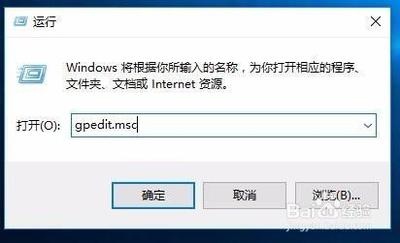
Win10如何禁用锁屏界面直接跳转到密码提示
方法一:通过注册表编辑器设置
- 步骤1:打开"开始菜单",输入"注册表编辑器"搜索并打开注册表。
- 步骤2:备份注册表以防出错,选择"文件"菜单中的"导出"。
- 步骤3:定位到"HKEY_LOCAL_MACHINE\SOFTWARE\Policies\Microsoft\Windows"。
- 步骤4:新建项并重命名为"Personalization"。
- 步骤5:在"Personalization"下新建DWORD(32位)值并重命名为"NoLockScreen"。
- 步骤6:将"数值数据"修改为"1",并确定。
完成以上步骤后,您可以跳过锁屏界面,直接输入密码登录。
方法二:通过组策略编辑器设置
- 步骤1:使用Windows+R组合快捷键打开运行命名操作框,输入"gpedit.msc"并确定。
- 步骤2:打开本地组策略编辑器窗口,依次展开计算机配置->管理模板->控制面板->个性化。
- 步骤3:双击"不显示锁屏",将其设置为"已启动"。
- 步骤4:重启电脑使设置生效。
这样设置后,您将不再看到锁屏界面,而是直接进入登录界面。
方法三:通过设置菜单关闭锁屏密码
- 步骤1:点击任务栏右下角的开始按钮,选择设置图标进入设置菜单。
- 步骤2:进入账户设置,点击登录选项。
- 步骤3:关闭锁屏密码。系统可能会要求验证身份,确保只有授权用户才能操作。
关闭锁屏密码后,开机或从休眠状态唤醒时将直接进入桌面,无需再输入密码。
注意事项
- 在执行上述任何修改之前,请确保备份重要数据。
- 修改注册表或使用组策略编辑器可能会影响系统的稳定性,建议在操作前了解相关风险。
- 如果您使用的是家庭版或专业版以外的系统版本,某些设置可能无法实现。
希望以上方法能帮助您解决问题,祝您使用愉快!
本篇文章所含信息均从网络公开资源搜集整理,旨在为读者提供参考。尽管我们在编辑过程中力求信息的准确性和完整性,但无法对所有内容的时效性、真实性及全面性做出绝对保证。读者在阅读和使用这些信息时,应自行评估其适用性,并承担可能由此产生的风险。本网站/作者不对因信息使用不当或误解而造成的任何损失或损害承担责任。
